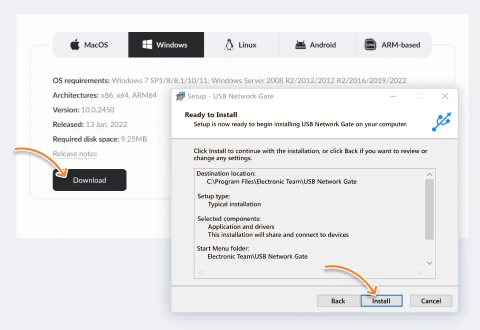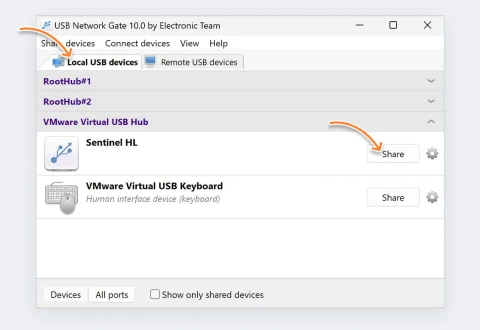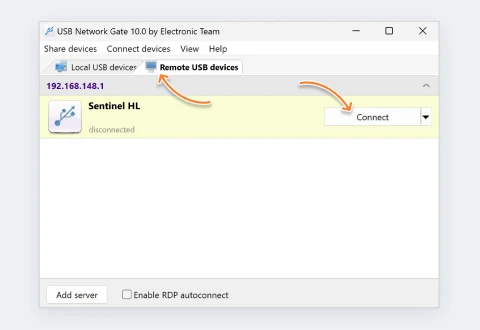Native Methode: Zugriff auf ein Smartcard-Lesegerät über RDP
In diesem Abschnitt konzentrieren wir uns auf die Verwendung eines Smartcard-Lesegeräts über das Remote Desktop Protocol (RDP), ohne auf Drittanbieter-Software zurückzugreifen.
Kurz gesagt, RDP ist ein proprietäres Protokoll von Microsoft, das die Verbindung und Steuerung entfernter Geräte über ein Netzwerk ermöglicht. Mit RDP können Smartcard-Lesegeräte, die physisch mit einem lokalen Rechner verbunden sind, in einer Remote-Session genutzt werden.
Voraussetzungen für die Verwendung der nativen Methode:
- Ein Windows-Computer mit RDP-Funktionalität:
In der Regel sind die Professional- und Enterprise-Versionen von Windows mit aktiviertem RDP ausgestattet.
- Ein RDP-kompatibles Smartcard-Lesegerät:
Dieses muss mit dem lokalen Rechner verbunden sein.
- Aktualisierte Smartcard-Treiber:
Diese müssen sowohl auf dem lokalen als auch auf dem Remote-Rechner installiert sein.
- Administratorrechte:
Sie benötigen Administratorrechte auf beiden Systemen.
Sobald Ihr lokaler Rechner über einen installierten RDP-Client verfügt und Ihr Smartcard-Lesegerät angeschlossen ist, folgen Sie diesen Schritten:
Schritt 1: Aktivieren der Smartcard-Weiterleitung auf dem lokalen Rechner
- - Suchen Sie auf Ihrem Computer nach „Remote Desktop Connection“ (alternativ können Sie auch „mstsc.exe“ eingeben).
- - Klicken Sie auf die Schaltfläche „Optionen einblenden“.
- - Wechseln Sie zum Tab „Lokale Ressourcen“.
- - Unter „Lokale Geräte und Ressourcen“ klicken Sie auf „Weitere...“.
- - Aktivieren Sie das Kontrollkästchen „Smartcards“ und bestätigen Sie mit „OK“.
Ihr lokaler Rechner ist nun bereit, das Smartcard-Lesegerät für die Remote-Nutzung über das Netzwerk freizugeben.
Hinweis:
Diese Schritte müssen auch auf dem Remote-Rechner durchgeführt werden, bevor Sie fortfahren können.
Schritt 2: Konfiguration des Remote-Rechners
- - Öffnen Sie auf dem Remote-Rechner den Gruppenrichtlinien-Editor (geben Sie dazu „gpedit.msc“ in die Suchleiste ein).
- - Wählen Sie „Computerkonfiguration“ aus und öffnen Sie anschließend „Administrative Vorlagen“.
- - Navigieren Sie zu folgendem Pfad:
Windows-Komponenten > Remote-Desktop-Dienste > Remote-Desktop-Sitzungshost > Geräte- und Ressourcenweiterleitung. Suchen Sie in der Liste der Einstellungen nach „Smartcard-Weiterleitung nicht zulassen“.
- - Doppelklicken Sie darauf und setzen Sie die Richtlinie auf „Deaktiviert“.
Ab sofort kann die Smartcard zum Remote-PC umgeleitet werden.
Schritt 3: Herstellung der Remote-Desktop-Verbindung
Um das Smartcard-Lesegerät über das Netzwerk zu teilen, müssen Sie eine Verbindung zwischen dem lokalen und dem Remote-Rechner herstellen.
- - Öffnen Sie auf dem lokalen Rechner erneut das Fenster „Remote Desktop Connection“ (oder nutzen Sie den Befehl „mstsc.exe“).
- - Geben Sie die IP-Adresse oder den Hostnamen des Remote-Rechners ein.
- - Klicken Sie auf „Verbinden“.
Das war’s! Mit der nativen Methode (über RDP) können Sie jetzt das am lokalen Rechner angeschlossene Smartcard-Lesegerät aus der Ferne nutzen.
Hinweis:
Obwohl die native Methode auf den ersten Blick einfach erscheint, treten häufig Probleme auf, bei denen die
Smartcard in Remote-Desktop-Sitzungen nicht funktioniert.
Häufige Probleme mit USB-Smartcard-Lesegeräten über RDP:
• Schlechte Leistung des Smartcard-Lesegeräts:
Inkompatible oder veraltete Treiber können die Funktionalität erheblich beeinträchtigen.
• Fehler bei der Einrichtung der Smartcard-Weiterleitung:
Häufig ist dies auf fehlende Administratorrechte zurückzuführen, die für die Konfiguration erforderlich sind.
• Smartcard wird nicht erkannt:
Blockierte Ports durch Firewalls oder restriktive Netzwerkrichtlinien können verhindern, dass die Smartcard im Remote-Desktop erkannt wird.
Obwohl die native Methode einfach wirkt, kann sie in der Praxis unzuverlässig sein. Selbst bei korrekter Einrichtung des Smartcard-Lesegeräts über RDP funktioniert sie nicht immer reibungslos. In solchen Fällen kann es notwendig sein, die Konfiguration erneut vorzunehmen, was mitunter sehr komplex und zeitaufwendig sein kann.